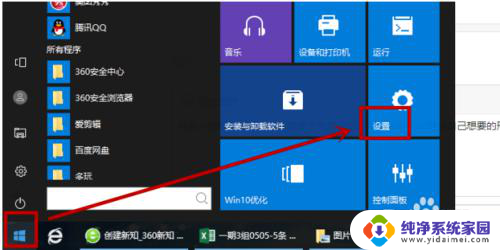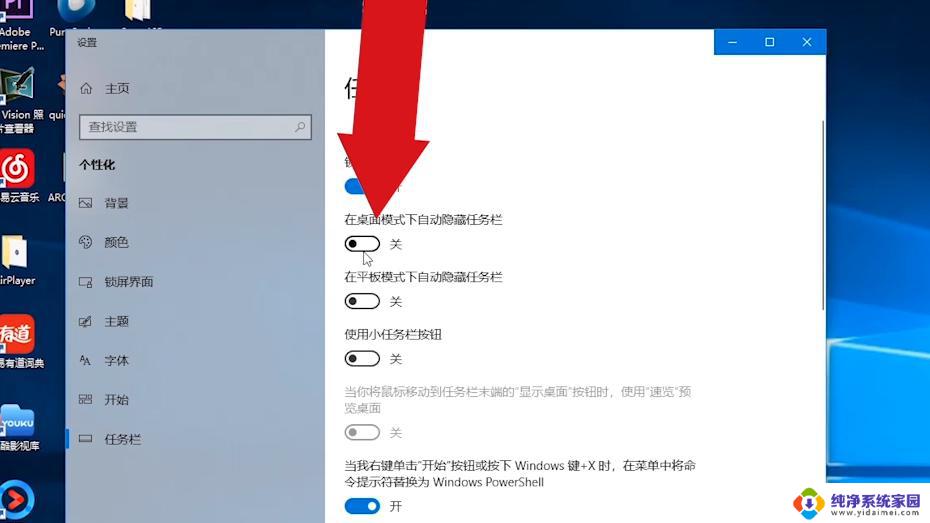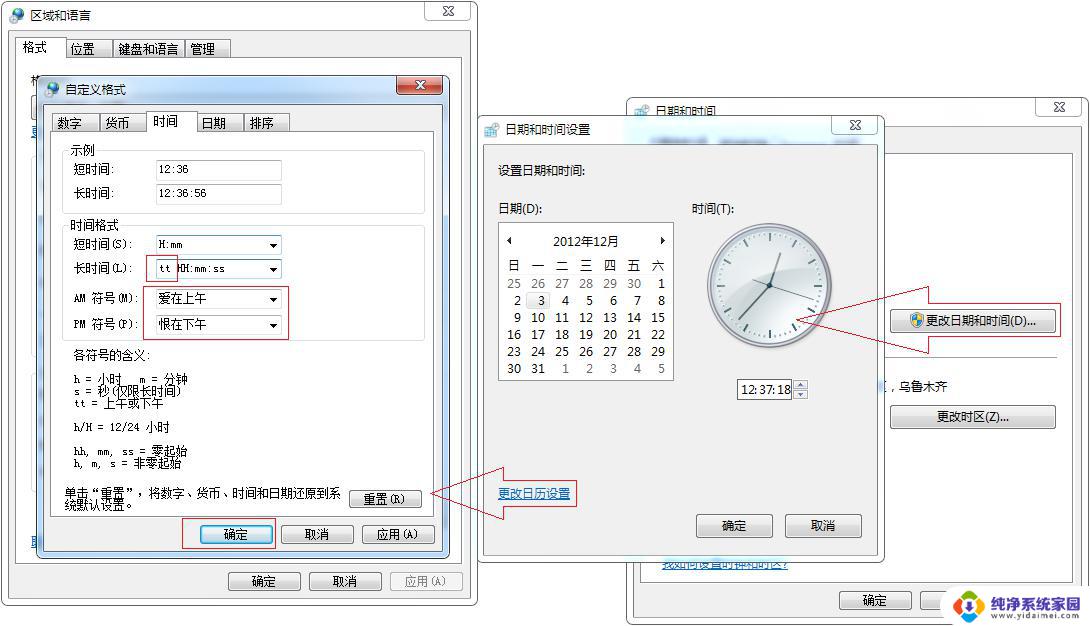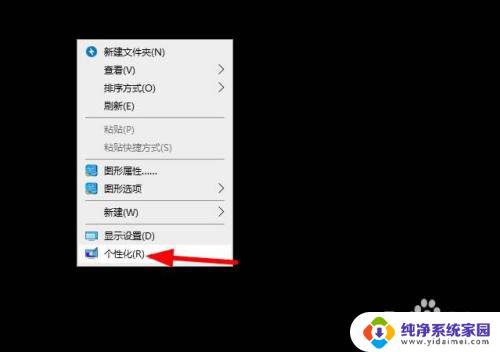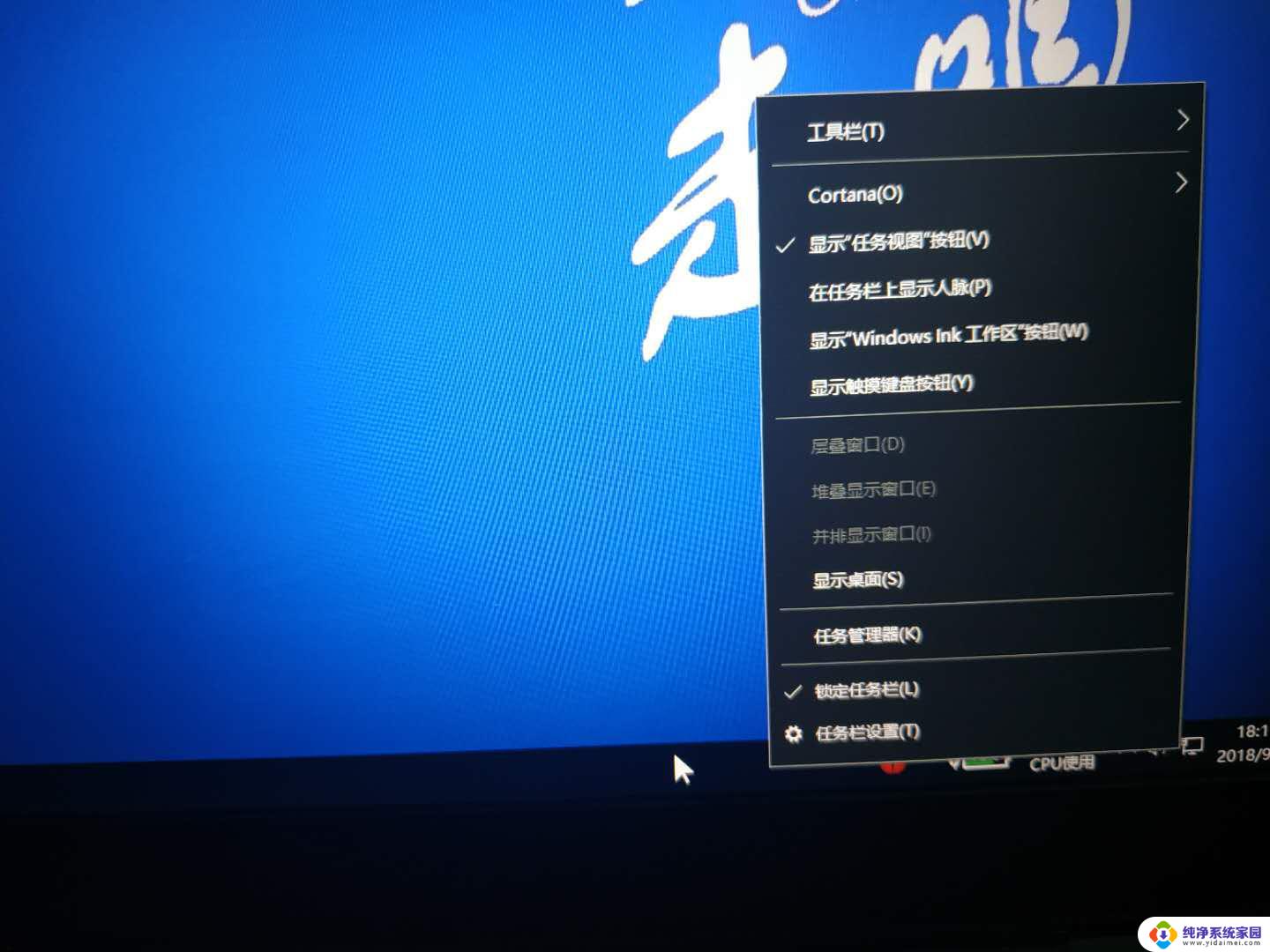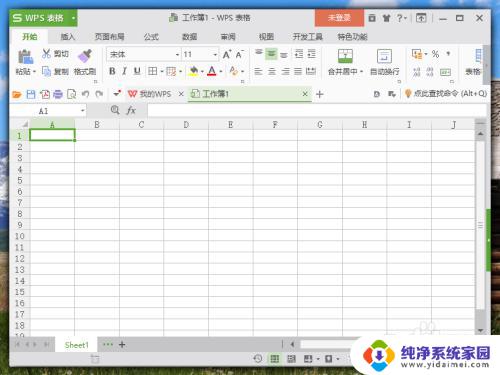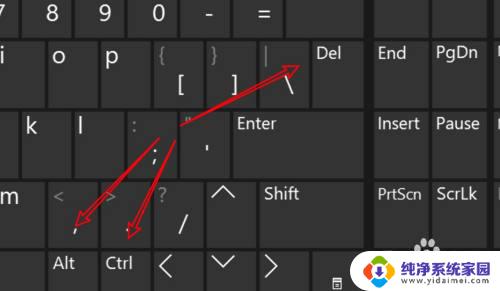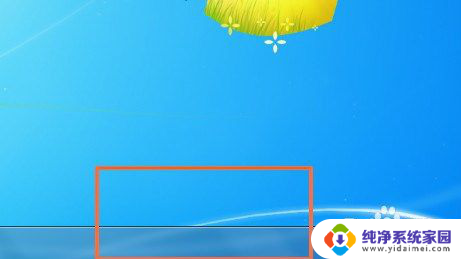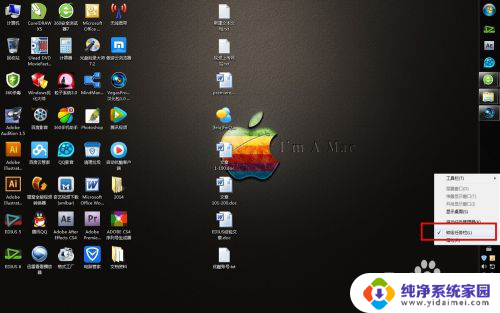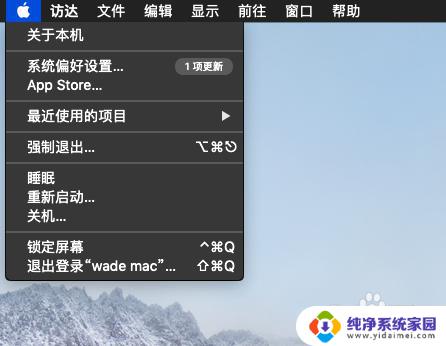如何显示电脑下面的任务栏 怎样让电脑下面的任务栏全部显示出来
更新时间:2023-07-01 17:59:03作者:xiaoliu
电脑是我们日常工作和学习中不可或缺的工具,而任务栏是其中一个重要的功能区域,很多人在使用电脑时会遇到任务栏隐藏或者无法完全显示的问题,这不仅会影响我们的使用体验,还可能导致一些不必要的麻烦。那么如何显示电脑下面的任务栏?接下来我们来探讨一下答案。
具体步骤:
1.选择设置
打开开始菜单,选择【设置】。
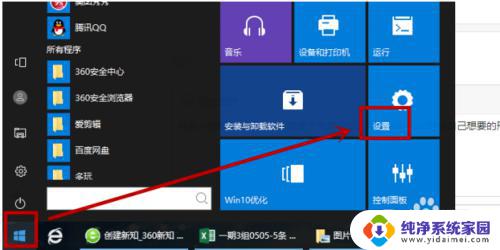
2.选择个性化
在弹出的窗口选择【个性化】。
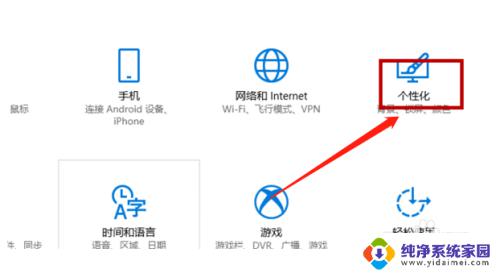
3.点任务栏
选择[任务栏]。
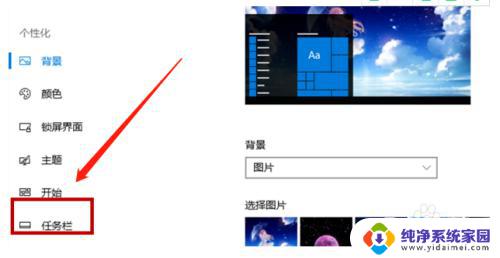
4.打开或关闭需要的功能
打开或关闭需要的功能,这样任务栏就设置好了。
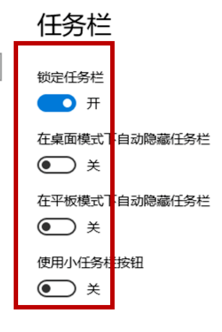
以上就是如何显示电脑上面的任务栏的全部内容,需要的用户可以按照这些步骤进行操作,希望这些步骤能够对大家有所帮助,欢迎提出任何疑问。